Kui kasutate arvutit, saate oma lemmik veebibrauseri abil sisse logida. Kui teil on Android, iPhone või iPad, saate alla laadida ametliku Yahoo! Posti mobiilirakendus App Store'ist või Play Store'ist.
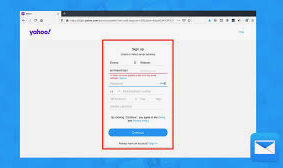
Asjad, mida peaksite teadma
- Võite sisse logida Yahoo! Saada arvutis ja mobiilseadmed.
- Yahoo! Mail on saadaval teie veebibrauseris.
- Yahoo Mail'i rakenduse saate alla laadida App Store'i või Play Store'ist.
Telefoni või tahvelarvuti kasutamine
1 Installige rakendus Yahoo Mail App Store või Play Store. Yahoo! Mail on lihtne, kui kasutate ametlikku iPhone/iPadi või Androidi rakendust. Siit saate teada, kuidas seda installida:
- iPhone/iPad:
- Avage App Store (sinine ikoon valge "A" -ga).
- Puudutage otsimist paremas alanurgas.
- Sisestage otsinguribale Yahoo Mail ja koputage klaviatuuri paremas alanurgas asuvat otsingunuppu .
- Puudutage Yahoo Mail-korraldatud e-posti (rakendus lilla-valge ümbriku ikooniga, mis ütleb sees "Yahoo!").
- Koputage paremas ülanurgas.
- Android:
- Avage Play pood (mitmevärvilise külgsuunalise kolmnurga ikoon, mõnikord valgel kohvril).
- Sisestage ülaosas otsinguribale Yahoo ja koputage klaviatuuril suurendusklaas (või sisestage).
- Puudutage Yahoo Mail-korraldatud e-posti (rakendus lilla-valge ümbriku ikooniga, mis ütleb sees "Yahoo!").
- Puudutage paremas ülanurgas installimist .
2 Ava Yahoo! Postirakendus. See on lilla ikoon, millel on valge ümbrik ja sõna "Yahoo!" sellel. Leiate selle oma rakenduste loendist.
3 Puudutage nupu Yahooga Sinist sisselogimist . See asub ekraani keskpunkti lähedal.
- Yahoo.com -ile pääsemiseks võidakse teil paluda rakendusele luba anda. Koputage nõustuge või jätkake , kui jah.
4 Sisestage oma e -posti aadress, kasutajanimi või mobiiltelefoni number. Tavaliselt saate sisse logida, kirjutades oma Yahoo e -posti aadressi (lõpetades @yahoo.com) tühjaks.
- Kui te ei mäleta oma Yahoo e -posti aadressi või kasutajanime, koputage unustatud kasutajanime? Link, sisestage oma Yahoo kontoga seotud e-posti aadress või telefoninumber, koputage jätkake ja järgige ekraanil olevaid juhiseid.
5 Puudutage järgmist sinist nuppu.
6 Sisestage oma parool. Teie Yahoo parool on tõstutundlik, nii et sisestage see õigesti.
- Kui te ei mäleta oma parooli, koputage unustatud parooli? ja järgige selle taastamiseks ekraanil kuvatavaid juhiseid.
7 Puudutage järgmist nuppu Sinine. See kirjutab teile Yahoo kontole ja kuvab teie postkasti.
- Rakenduse esmakordsel kasutamisel võidakse teid enne e -posti aadressile pääseda mõnda kiiret kohandamise sammu.
8 Puudutage e -posti sõnumit, mida soovite lugeda. E -posti sõnumid ilmuvad teie postkasti saadud järjekorras, kõige uuem sõnum on peal. Selle sisu vaatamiseks puudutage saatja nime või e -posti pealkirja.
- Kui e-kirjal on postkasti parempoolsel küljel kirjaklapi ikoon, tähendab see, et saatja ühendas faili.
- Ärge kunagi avage faili manust kelleltki, keda te ei tunne! Isegi kui teate saatjat, olge manuste avamisel ettevaatlik, kuna need võivad tahtmatult olla viirustega.
9 Puudutage selle vaatamiseks manust. Kui meilil on lisatud foto, toimub vasakus alanurgas eelvaade. Kui see on teist tüüpi fail, näete selle asemel selle failitüübi ikooni. Puudutage manust, et näha suuremat eelvaadet.
- Telefonile manuse allalaadimiseks puudutage paremas ülanurgas asuvat jagamisikooni ja valige suvand Salvesta .
- Koputage X -i , et sulgeda aken ja naaske lõpetamisel sõnumi juurde.
10 Vasta sõnumile. Kui soovite vastuse saata, koputage ikoonide alumises reas. Siit saate sisestada vastuse, kasutada telefoni/tahvelarvutist pildi või faili kinnitamiseks Sõnumi saatmiseks puudutage paremas ülanurgas saatmist .
- Klõpsake prügikasti ikooni paremas alumises osas, kui te ei soovi oma vastust lõpuks saata.
11 Puudutage rohkem , et kuvada muid postivalikuid. See on ekraani paremas alanurgas. Siit leiate avatud sõnumi võimalused, sealhulgas võimalus edastada , märkida rämpspostina , seada meeldetuletus ja palju muud.
- Kui olete lõpetanud, koputage X -i sulgemiseks.
12 Teate kustutamiseks puudutage prügikasti ikooni (valikuline). Kui te ei soovi seda sõnumit enam oma postkastis näha, kustutab selle vasakpoolses alanurgas prügikasti.
13 Puudutage postkasti naasmiseks tagasi tahapoole suunatud nool. See on vasakpoolses nurgas. Kui soovite lugeda mõnda muud sõnumit, koputage see kohe avamiseks.
Arvuti kasutamine
1 Minge veebisaidile https://www.yahoo.com veebibrauseris. Yahoo! avamiseks võite kasutada arvutis mis tahes veebibrauserit, sealhulgas Safari, Edge või Chrome'i, Yahoo! Post.
2 Klõpsake nuppu Logi sisse . See asub Yahoo lehe paremas ülanurgas.
3 Sisestage oma e -posti aadress, kasutajanimi või mobiiltelefoni number. Tavaliselt saate sisse logida, kirjutades oma Yahoo e -posti aadressi (lõpetades @yahoo.com) tühjaks.
- Kui te ei mäleta oma Yahoo e -posti aadressi või kasutajanime, klõpsake unustatud kasutajanime? Link, sisestage oma Yahoo kontoga seotud e-posti aadress või telefoninumber, klõpsake nuppu Jätka ja järgige ekraanil olevaid juhiseid.
4 Klõpsake nuppu Sinine.
5 Sisestage oma parool. Teie Yahoo parool on tõstutundlik, nii et sisestage see õigesti.
- Kui te ei mäleta oma parooli, klõpsake unustatud parool? ja järgige selle taastamiseks ekraanil kuvatavaid juhiseid.
6 Klõpsake nuppu Sinine järgmine . Kui teie parool aktsepteeriti, logib see teid Yahoo kontole sisse. Nüüd peaksite nägema oma nime (või kasutajanime) lehe paremas paremas külje lähedal umbes poolel teel otsinguriba ja ümbriku vahel.
7 Klõpsake nuppu Mail . See asub ümbriku ikooni kõrval lehe paremas ülanurgas. See avab teie Yahoo! Posti postkast.
- Teie uued sõnumid ilmuvad alati postkasti. Kui te pole veel sõnumit lugenud, on sellel saatja nimest vasakul sinine ring.
- Kui e -kirjale on lisatud fail, näete e -posti pealkirja paremal asuva faili ikooni.
8 Selle avamiseks klõpsake meili. Teie uued sõnumid ilmuvad postkasti ülemisel alal. Selle sisu avamiseks võite klõpsata saatja nime või e -posti pealkirja.
9 Vaadake manust. Kui meilil on lisatud foto, näete selle foto väikest eelvaadet sõnumi vasakus alanurgas. Kui see on teist tüüpi fail, näete vasakpoolses alanurgas selle failitüübi ikooni. Hooliks hiirekursor manuse kohal ja klõpsake paremas paneelis eelvaadet.
- Vältige manuste avamist, mille on saatnud inimesed, keda te ei tunne. Mõnikord sõidab viirused kinnitustel ja need võivad teie arvutit nakatada.
- Fotod, videod, Microsoft Office'i dokumendid, PDF -id ja paljud muud failitüübid kuvavad suuri eelvaateid. Muud manustüübid ei pruugi.
- Arvutile manuse allalaadimiseks klõpsake faili allalaadimiseks manuse paremas ülanurgas asuva horisontaalse joone kohal väikest allapoole suunatud noolt.
10 Vasta sõnumile. Kui soovite vastuse saata, klõpsake nuppu Sõnumi all oleva vastas (või vastake kõigile, kui see on rühmasõnum), tippige oma vastus ja klõpsake nuppu Saada . Saate oma sõnumiga loominguliseks saada, valides ekraani allosas erinevad värvi- ja fondisuvandid.
- Faili arvutist lisamiseks klõpsake kirjaklapi ikooni.
- Klõpsake prügikasti ikooni paremas alumises osas, kui te ei soovi oma vastust lõpuks saata.
11 Kustutage teade (valikuline). Kui otsustate, et ei soovi sõnumit säilitada, klõpsake selle kustutamiseks lehe ülaosas asuva kohal asuvat prügikasti ikooni.
12 Klõpsake postkasti postkasti naasmiseks. Iga kord, kui soovite oma sõnumite loendit näha, klõpsake Yahoo! Mail (vasakul paneelil) tagasi suundumiseks.
Turvanõuanded Yahoo Maili ohutuks avamiseks ja kasutamiseks
Yahoo Maili avamisel on turvalisus ülitähtis, eriti kasvavate küberohtude korral. Kasutage alati tugevat, ainulaadset parooli - abiks on sellised tööriistad nagu paroolihaldurid. Luba 2FA seadetes: minge konto teabele> Konto turvalisus> Lülitage sisse kaheastmeline kinnitus. See lisab kihi, kus kood saadetakse sisselogimiseks teie telefoni.
Olge ettevaatlik andmepüügimeilide suhtes, mis väidavad olevat pärit Yahoo'st - mitte kunagi klõpsake kahtlasi linke. Usaldusväärsetes seadmetes paroolideta sisselogimiseks kasutage Yahoo võtmefunktsiooni. Vaadake regulaarselt üle sisselogimistegevuse seadetes, et märgata loata juurdepääsu. Avaliku WiFi jaoks kasutage oma ühenduse krüptimiseks VPN-i.
Yahoo krüpteerib transiidil e-kirju, kuid täiendava privaatsuse saamiseks kaaluge kolmandate osapoolte krüptimisriistu. Varuge olulised e -kirjad nende edastamise või ekspordi funktsiooni abil. Aastal 2025 on AI-toega ohu tuvastamine Yahoo Mail lippes kahtlane tegevus automaatselt.
